 Lukas Schneider
Lukas Schneider
 März 4, 2025
März 4, 2025
Möchten Sie Ihre Lieblingsfilme und -serien von Netflix herunterladen, um sie offline anzusehen oder dauerhaft zu speichern? Viele Nutzer haben das Problem, dass ihr Computer nicht über genügend Speicherplatz verfügt, um große Videodateien zu speichern. In solchen Fällen ist es ideal, die Netflix-Filme auf der Festplatte zu speichern, um Platz zu sparen und die Inhalte langfristig zu sichern. In diesem Artikel erklären wir Ihnen, wie Sie Netflix-Filme auf einer externen Festplatte speichern können. So haben Sie jederzeit Zugriff auf Ihre Lieblingsinhalte, unabhängig von Speicherplatz und Internetverbindung.
Nicht verpassen:
Die besten 10 Netflix Video Downloader Software: Ranking und Bewertungen
Netflix kostenlos anschauen: Mit vier Tricks klappt es!Kann ich Netflix-Filme direkt auf eine externe Festplatte downloaden und speichern?
Nein, Netflix kann den Speicherort des Downloads nicht direkt ändern, daher können Sie Netflix-Filme nicht direkt auf Ihre Festplatte oder auf SD-Karte herunterladen. Und selbst wenn die heruntergeladenen Videodateien auf Ihre Festplatte übertragen werden könnten, wären sie aufgrund des DRM-Schutzes nur in der Netflix-App abspielbar. Es macht also wenig Sinn, diese Dateien auf der Festplatte zu speichern, da sie dann nicht mehr offline auf anderen Geräten oder anderen Playern abgespielt werden können. Um dieses Problem zu lösen, benötigen Sie Software von Drittanbietern, mit der Sie Netflix-Filme in MP4 umwandeln und anschließend auf eine externe Festplatte verschieben können.
Netflix Filme auf Festplatte speichern mit MovPilot
MovPilot Netflix Video Downloader ist ein vielseitiges Tool, mit dem Sie die offiziellen Download-Beschränkungen von Netflix umgehen, Netflix-Filme im MP4- oder MKV-Format in bester HD-Qualität herunterladen und sie direkt auf Ihrer Festplatte speichern können. Die heruntergeladenen Inhalte sind nicht DRM-geschützt, so dass Sie die Netflix Downloads dauerhaft speichern und zur Offline-Wiedergabe auf jedes Gerät übertragen können, ohne auf die Netflix-App angewiesen zu sein.
Mehrere Eigenschaften von MovPilot:
- Netflix-Videos ohne DRM-Einschränkungen herunterladen und dauerhaft speichern.
- Dolby Digital 5.1 Surround Sound bei maximaler Audioqualität von 640 kbps erhalten.
- Auswahl zwischen Soft-, Hard- und externen Untertitelformaten.
- Mehr als fünfmal schneller als die Netflix-App dank Hardware-Beschleunigung.
- Unterstützung für die Wiederaufnahme unterbrochener Downloads.
- Videos durch Eingabe von Schlüsselwörtern oder URLs in die integrierte Suchmaschine finden.
Wenn Sie mehr über MovPilot Netflix Video Downloader wissen möchten, können Sie hier einen von uns geschriebenen professionellen Rezensionsartikel von MovPilot lesen. Hier finden Sie eine detaillierte Anleitung, wie Sie Netflix auf Ihrer Festplatte speichern können:
Schritt 1. Laden Sie den MovPilot Netflix Video Downloader herunter, installieren Sie ihn auf Ihrem Computer und starten Sie die Anwendung.
Schritt 2. Melden Sie sich dann mit einem gültigen Netflix-Konto an.
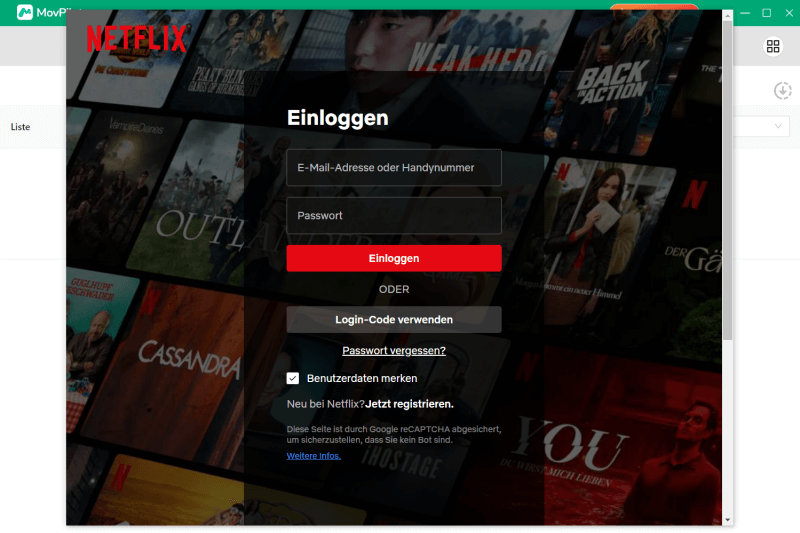
Schritt 3. Sobald die externe Festplatte an Ihren Computer angeschlossen ist, können Sie den Speicherort für den Download auf der Festplatte ändern: Klicken Sie auf das Zahnrad-Symbol in der rechten oberen Ecke von MovPilot und wählen Sie im Bereich „Ausgabe-Ordner“ Ihre externe Festplatte aus. Dadurch speichert MovPilot die heruntergeladenen Netflix-Filme direkt auf Ihrer Festplatte.
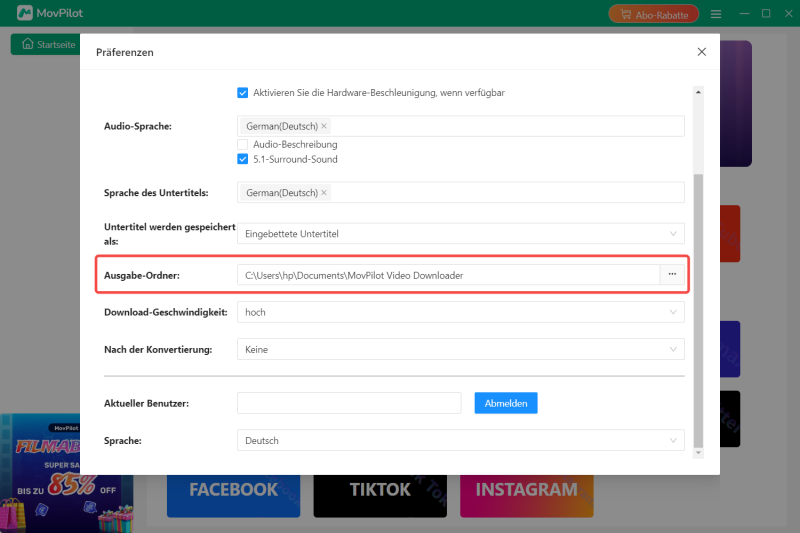
Schritt 4. Verwenden Sie die integrierte Suchmaschine, um den gewünschten Netflix-Film oder die gewünschte Netflix-Serie zu finden. Sie können direkt nach Stichwörtern suchen oder die URL des Videos eingeben.
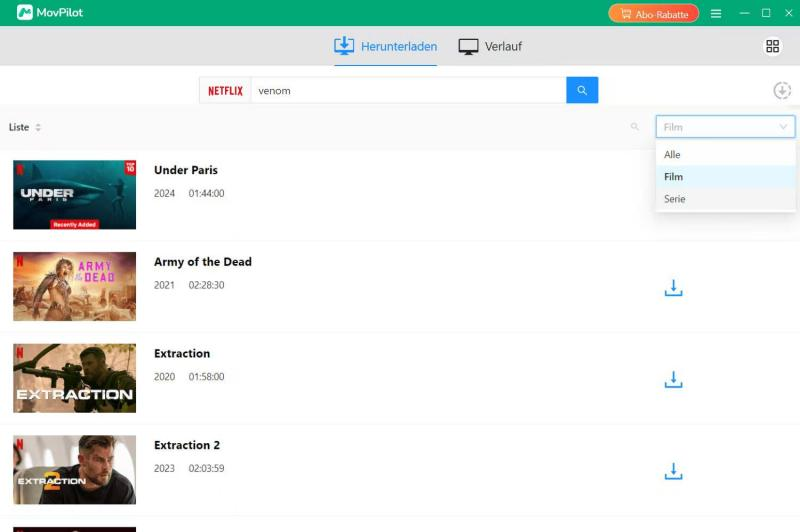
Schritt 5. Bei Einzelvideos klicken Sie auf das Download-Symbol neben dem Film, bei Episoden wählen Sie die Anzahl der Episoden aus, die Sie herunterladen möchten, und klicken dann auf „Herunterladen“. Sobald der Download abgeschlossen ist, wird der Netflix-Film auf Ihrer Festplatte gespeichert.
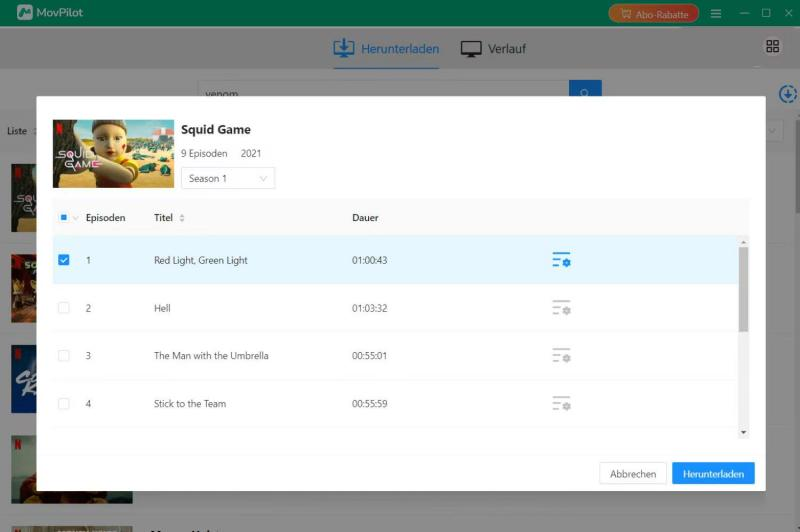
Video Tutorial: Filme von Netflix auf Festplatte speichern
Schauen Sie sich das Video an und erfahren, wie Sie Netflix Filme und Serien auf die Festplatte ganz einfach speichern können!
Netflix Filme nach dem Herunterladen auf die Festplatte übertragen
Wenn Sie Ihre externe Festplatte nicht direkt an Ihren Computer anschließen möchten, um Überhitzungsprobleme während des Download-Vorgangs zu vermeiden, können Sie den oben beschriebenen Schritten folgen, um mit MovPilot zunächst die Netflix-Filme rippen und sie dann auf Ihre Festplatte zu übertragen. Im Folgenden wird beschrieben, wie Sie Videodateien auf Ihre Festplatte übertragen können.
Schritt 1. Schließen Sie die Festplatte an den Computer an.
Schritt 2. Öffnen Sie den Standard-Download-Ort von MovPilot Netflix Video Downloader und kopieren Sie die Videodatei, die Sie übertragen möchten.
Schritt 3. Öffnen Sie Ihre Festplatte und fügen Sie die kopierte Videodatei ein.

[Bonus-Tipp] Speicherort für den Download der Netflix-App auf die externe Festplatte ändern
Der Speicherort für Netflix-Downloads hängt davon ab, wo die Netflix-App installiert ist. Wenn Sie Netflix-Filme direkt auf Ihre Festplatte herunterladen möchten, können Sie einfach eine externe Festplatte an Ihren PC anschließen und die Netflix-App dorthin verschieben. Auf diese Weise werden alle zukünftigen Netflix-Downloads automatisch auf der externen Festplatte gespeichert.
Wenn Sie die Netflix-App nicht direkt verschieben können oder wollen, versuchen Sie, Ihre Systemeinstellungen so zu ändern, dass der Standardspeicherort für neue Inhalte nicht mehr auf Ihrem Computer, sondern auf einer externen Festplatte liegt. Im Folgenden werden beide Methoden im Detail beschrieben.
Methode 1. Netflix-App direkt auf die Festplatte verschieben
Schritt 1. Gehen Sie in den Windows-Einstellungen zu „Apps“.
Schritt 2. Klicken Sie auf „Apps & Features“ und finden Sie die Netflix-App.
Schritt 3. Klicken Sie auf „Verschieben“ und wählen Sie die externe Festplatte als neuen Speicherort.
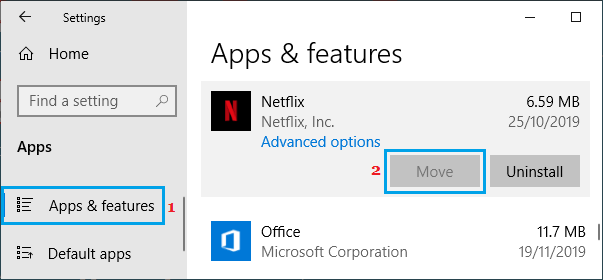
Methode 2. Speicherort des Computersystems auf der Festplatte ändern
Schritt 1. Gehen Sie zu Einstellungen > Speicher. Klicken Sie unter „Weitere Speichereinstellungen“ auf den Link „Speicherort für neue Inhalte ändern“.
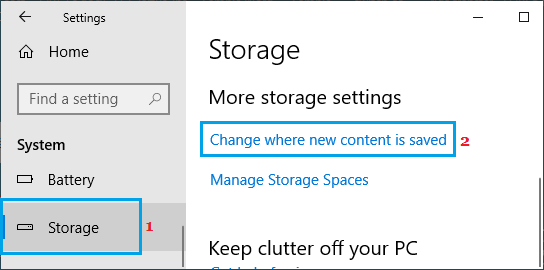
Schritt 2. Unter dem Eintrag „Neue Filme und Fernsehsendungen werden gespeichert in:“ ändern Sie den Speicherort von „Dieser PC (C:)“ auf Ihre externe Festplatte. Bestätigen Sie die Auswahl mit „Anwenden“.
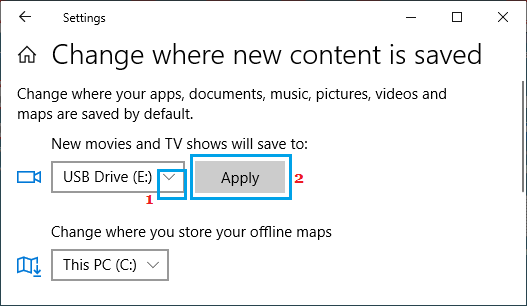
Nach dieser Änderung werden alle neu heruntergeladenen Netflix-Videos auf Ihrer externen Festplatte gespeichert. Es ist jedoch wichtig zu wissen, dass diese Methoden immer noch von Netflix eingeschränkt werden und das Video abläuft und nicht dauerhaft gespeichert werden kann. Außerdem muss die externe Festplatte ständig an den Computer angeschlossen sein, was zu erheblichen Überhitzungsproblemen führen kann. Mit MovPilot hingegen können Sie Netflix-Filme direkt auf Ihrer Festplatte speichern.
Fazit
Ob Sie sich für MovPilot entscheiden oder den Speicherort der Netflix-App auf eine externe Festplatte ändern, beide Methoden bieten eine Lösung für das Problem des begrenzten Speicherplatzes auf Ihrem Computer. Wir empfehlen jedoch MovPilot Netflix Video Downloader aufgrund seiner vielfältigen Funktionen und der einfachen Bedienung.
Mit MovPilot können Sie Netflix-Inhalte ohne DRM-Beschränkungen direkt auf Ihrer Festplatte speichern. Sie profitieren von einer hohen Flexibilität bei der Auswahl der Ausgabeformate, der Beibehaltung der HD-Qualität und der Möglichkeit, die Inhalte einfach auf verschiedene Geräte zu übertragen. Mit MovPilot können Sie Ihre Lieblingsfilme und -serien jederzeit und überall wie auf Amazon Kindle Fire genießen, ohne auf die Einschränkungen der Netflix-App angewiesen zu sein.
FAQs
Wie kann ich Netflix-Filme auf einer externen Festplatte speichern?
Netflix kann den Download-Speicherort nicht direkt ändern, daher können Sie Netflix-Filme nur indirekt auf Ihrer Festplatte speichern, indem Sie Software von Drittanbietern verwenden, die Netflix-Filme als MP4-Dateien auf Ihrer Festplatte speichern.
Warum kann ich Netflix nicht auf meinen PC herunterladen?
Sie können Netflix nur aus dem Microsoft Store herunterladen, wenn Sie Windows 10 oder höher verwenden. Wenn Sie Probleme beim Herunterladen haben, überprüfen Sie bitte, ob Ihr System die Mindestanforderungen erfüllt.
Mehr erfahren: So kann man Netflix auf Windows PC herunterladen und installieren
Kann ich Netflix Filme auf die Mac Festplatte speichern?
Es gibt keine Netflix Desktop App unter macOS. Um Filme und Serien von Netflix auf einem Apple Computer offline zu sehen, muss man zuerst mit einem Downloader Software wie MovPilot Netflix Filme auf dem Mac herunterladen.
MovPilot Netflix Video Downloader
Laden Sie Netflix-Filme und -Shows herunter und schauen Sie sie sich einfach offline an!










